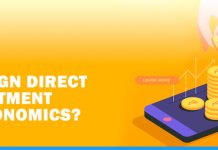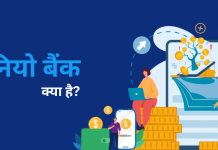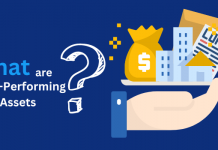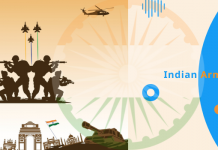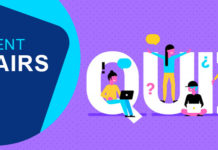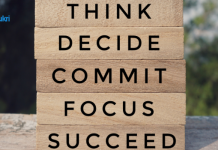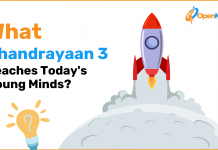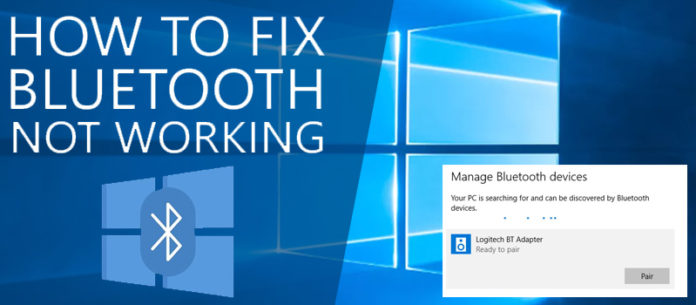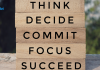दोस्तों वर्तमान में कंप्यूटर में ऐसे बहुत से functions आने लगे है, जिन्होंने कंप्यूटर उपयोग करने के अनुभव को शानदार और जानदार बना दिया है। ऐसा ही एक function है Bluetooth, इसके आने के बाद कंप्यूटर बेतार-संचार (wireless communication) में बहुत बदलाव आ गए हैं।
यदि आपके सिस्टम में Bluetooth है, तब उसके माध्यम से आप किसी भी Bluetooth device को अपने सिस्टम से कनेक्ट कर सकते हो जैसे- म्यूजिक सिस्टम , स्मार्ट फ़ोन,हैडफ़ोन , माउस आदि। क्या हो यदि आपका म्यूजिक सिस्टम में गाने सुनने का बहुत मन हो और आपके कंप्यूटर का Bluetooth कनेक्ट नहीं हो पा रहा हो? या आप किसी इम्पोर्टेन्ट फाइल को Bluetooth की परेशानी के कारण अपने कंप्यूटर पर ट्रांसफर नहीं कर पा रहे हो ? ऐसे ही बहुत से छोटे -बड़े काम जो Bluetooth की खराबी के कारण नहीं हो पाते हैं। हमारे लिए परेशानी का सबब बन जाते हैं। इस स्थिति में आप आपके पास दो ऑप्शन होते हैं। पहला आप मार्किट में कंप्यूटर मकैनिक से Bluetooth इशू फिक्स कराएं और दूसरा इंटरनेट की मदद से खुद मकैनिक बन जाएँ । दोनों ही ऑप्शन आपके लिए फायदेमंद नहीं है।
कंप्यूटर मकैनिक आपसे सर्विस का चार्ज करेगा शायद ये 500 -1000/- हो सकता है। इंटरनेट में जानकारी तो मिल जाती है, परन्तु ज्यादातर यह जानकारी इंग्लिश में होती है। जो हमारे हिंदी पाठको के लिए’ टेढ़ी खीर’ साबित होती है। कभी -कभी उचित मार्गदर्शन के अभाव में सटीक जानकारी हमारे तक नहीं पहुंच पाती है। यूट्यूब में हाई स्पीड नेट का इशू रहता है, जिस वजह से वीडियो बीच-बीच में buffering या pause हो जाता है। यह सब कारक उस समय हमें बहुत ज्यादा इर्रिटेड करते है। इन सभी परेशानियों का समाधान हम अपने इस लेख में लेकर आये हैं। हम आपको बिलकुल सरल भाषा और पिक्स की सहायता से यह बताएंगे , Windows 10 में कैसे ‘Bluetooth connectivity’ समस्या को fix किया जाये। इसकी कुछ छोटी-छोटी ट्रिक्स है , जिन्हे परफॉर्म करने से Bluetooth connectivity की समस्या दूर हो जाती है।
‘Bluetooth Support Service’ इनेबल करे
• सबसे पहले कंप्यूटर सर्च बार में “Services ” टाइप करे और ‘एंटर’ दबाये । सर्च बार स्क्रीन में लेफ्ट बॉटम साइड में होती होती है। आपकी Screen में ‘services app’ दिखायी देने लगेगा। इसे ओपन करे।
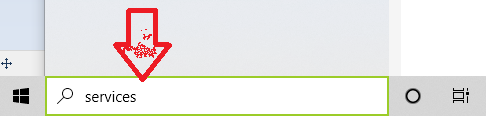
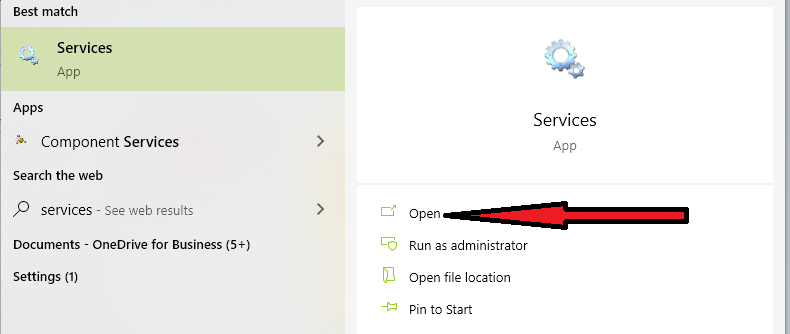
• अब आपकी स्क्रीन पर ‘services app’ ओपन हो गया होगा। आपको उसमे ‘Bluetooth Support service’ फाइंड करना है।”Bluetooth Support service” पर राइट क्लिक करके ‘properties’ पर क्लिक करना है।
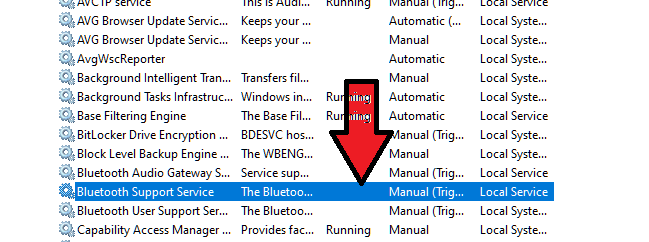
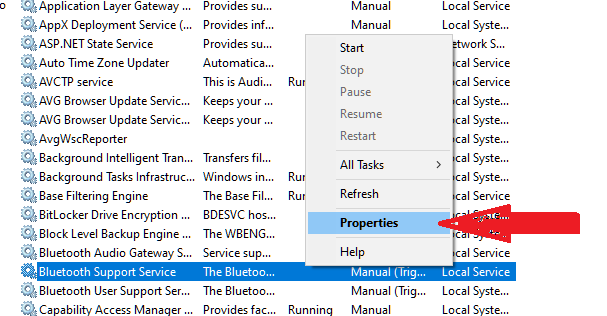
• अब यदि आप अपनी स्क्रीन पर ‘status type’ पर Manual या Disable देख पा रहे हैं? और ‘status type’ के नीचे की ओर ‘service status running’ देख रहे हैं? इस स्थिति में सबसे पहले आपको ‘service status’
के ठीक नीचे बने ‘stop’ पर क्लिक करके इस प्रोसेस को बंद करना होगा। यदि ‘service status stopped’ है? फिर आपको इस प्रोसेस को स्टॉप करने की जरूरत नहीं है।
• इससे आगे की प्रोसेस के लिए आपको ‘status type’ के आगे Manual/Disable पर क्लिक करना है। अब आपके सामने एक ड्राप-डाउन ओपन हो गया होगा। इसमें आपको ‘Automatic’ को सेलेक्ट करना है। इसके बाद आपको Automatic प्रोसेस को स्टार्ट करने के लिए ‘start’ पर क्लिक करना होगा। उसके बाद ‘apply’ करना होगा और अंत में ‘ok’ पर क्लिक करके ‘Bluetooth Support Service’ को पूर्ण करना होगा। इतने स्टेप्स के बाद आप देख पाएंगे आपकी ‘Bluetooth Support Service’ इनेबल हो गयी है। अब आप एक बार अपने कंप्यूटर को रीस्टार्ट करके ,ब्लूटूथ एक्सेस कर पाएंगे।
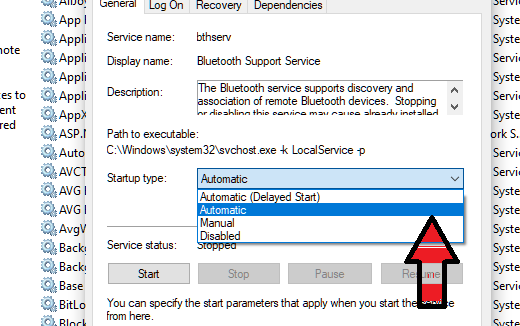
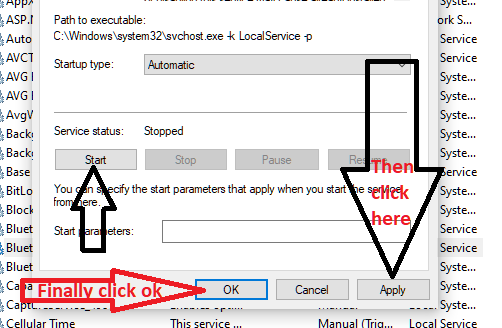
Bluetooth App को Update करे
दोस्तों हम कई कारणों से अपने Windows सिस्टम की ‘Autometic update’ को बंद रखते हैं। जिस वजह से हमे जरूरत के ‘Apps’ को ‘Manually’ अपडेट करने की जरुरत पड़ती है। यदि हमारे सिस्टम का Bluetooth सही से कार्य नहीं कर रहा है। तो हमे एक बार इसको मैन्युअली अपडेट करके जरूर देखना चाहिए , क्योकि बंद पड़े अपडेट की वजह से कई महत्वपूर्ण अपडेट रह जाते है। जो ब्लूटूथ में गड़बड़ी का कारण बनते हैं।
• सबसे पहले आपको सर्च ऑप्शन में ‘Device Manager’ टाइप करना है और ‘Enter’ प्रेस करना है। Device Manager को ओपन करके उसमे ‘Bluetooth’ में click करना है।
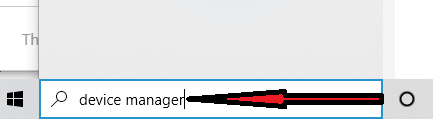
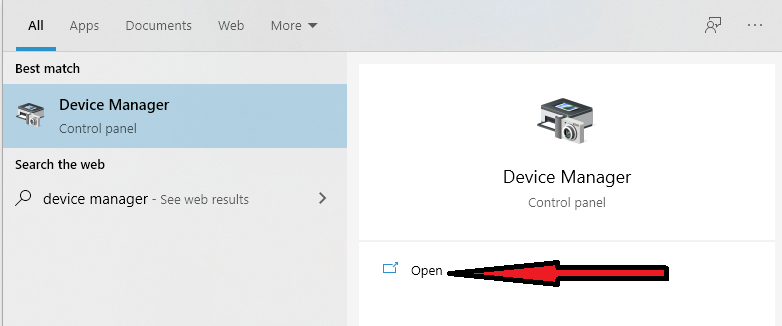
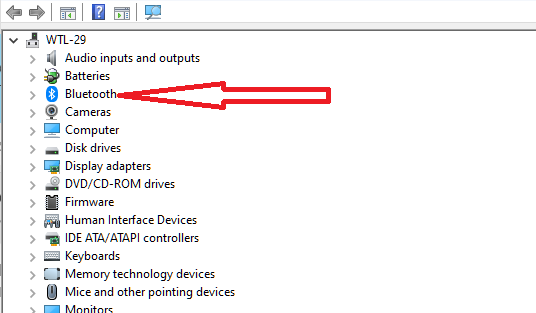
• अब आपके सामने आपके सिस्टम का ‘Bluetooth driver’ ओपन हो जायेगा। उस पर राइट click करेंगे तथा ‘Update Driver’ वाले ऑप्शन पर जायेंगे। Automatic update वाले ऑप्शन का चुनाव करे। इसमें थोड़ा समय लगेगा। प्रोसेस पूरी होने के बाद यदि आपको ” Bluetooth Driver successfully update’ का मैसेज दिखायी देता है। तब आपको अपने सिस्टम को रीस्टार्ट करना होगा। ऐसा करने के बाद आप अपने कंप्यूटर का Bluetooth इस्तेमाल कर पाएंगे।
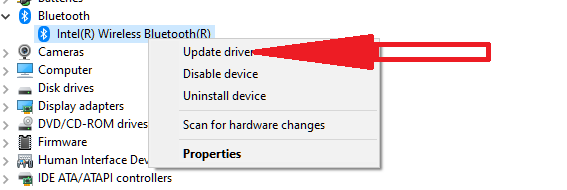
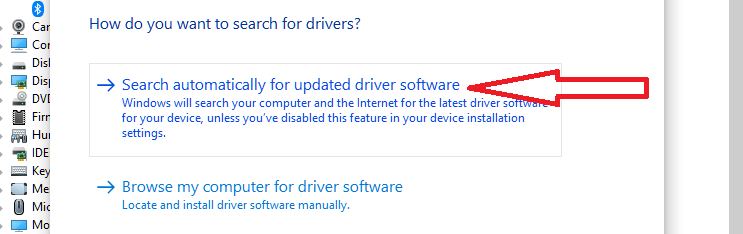
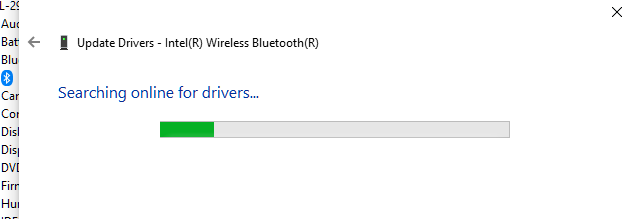
• यदि आप आपको ‘Best driver for your device are already installed ‘ दिखायी देता है। तब आपको इसके नीचे ‘Search for updated drivers on Windows updates’ पर क्लिक करना होगा। इसके बाद आपको windows update को resume करना होगा। कंप्यूटर खुद से ही सही update सर्च कर लेगा। आपको update की प्रोसेस पूरी होने तक इंतजार करना है और अंत में कंप्यूटर को रीस्टार्ट करके bluetooth का इस्तेमाल करना है।
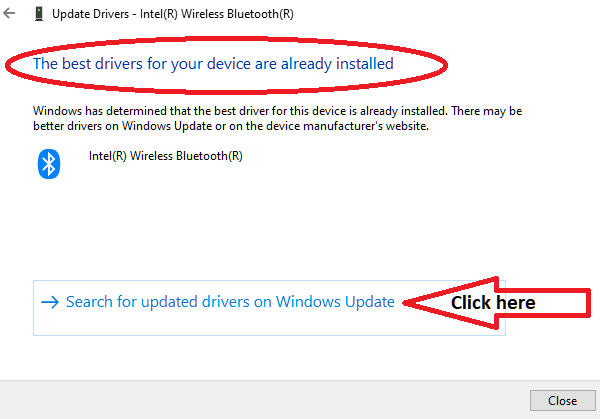
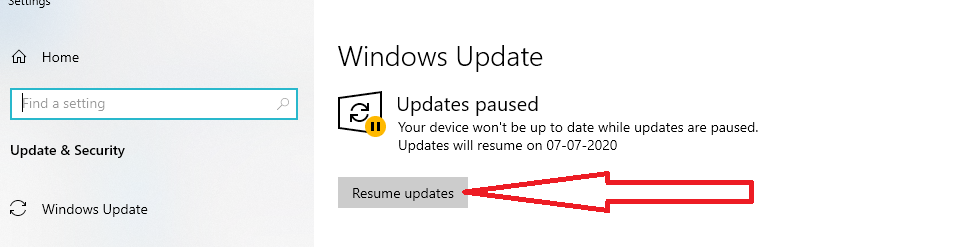
‘Bluetooth version’ को ‘Reinstall’ करके
कभी -कभी हमारे सिस्टम का ‘Bluetooth sofware’ ही corrupt हो जाता है। जिस वजह से वह किसी प्रकार के update नहीं इनस्टॉल कर पता है। इस स्थिति में हमें अपने वर्तमान Bluetooth software को uninstall करना पड़ता है तथा उसके स्थान पर नया Bluetooth version install करना पड़ता है। यह काम दो प्रकार से होता है।
• पहला, आप अपने सिस्टम से पुराना bluetooth हटा दे या uninstall कर दे। उसके बाद Windows में Auto update चला दे ,जिससे Windows खुद से latest version का Bluetooth software इनस्टॉल कर लेगी। इस प्रक्रिया में Windows सभी Apps को update करेगी जिसमे इंटरनेट तथा समय दोनों ज्यादा लगेगा।
• दूसरा, इसमें हम Bluetooth software uninstall करने से पहले उसकी ‘Hardware detaills’ नोट कर लेंगे। उसके बाद उसे Uninstall कर देंगे।
‘Hardware details’ फाइंड करने के लिए हमें Device manager में जाना होगा। इसमें हमे Bluetooth फाइंड करके उसमे क्लिक करना होगा। अब आपके सामने आपके कंप्यूटर का मौजूदा Bluetooth आ जायेगा। इस पर ‘Double click” करना होगा।
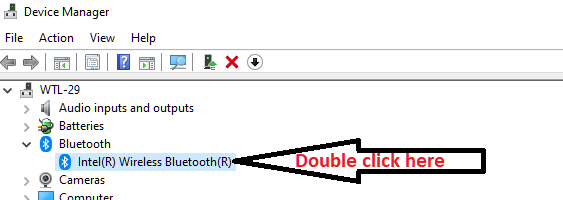
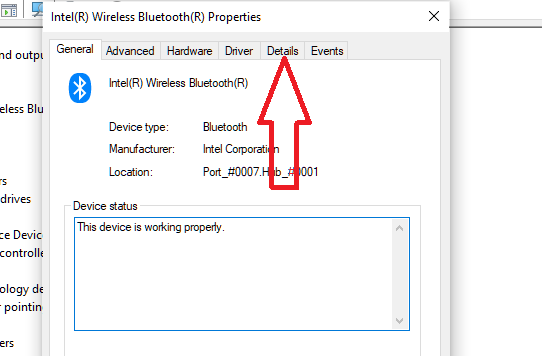

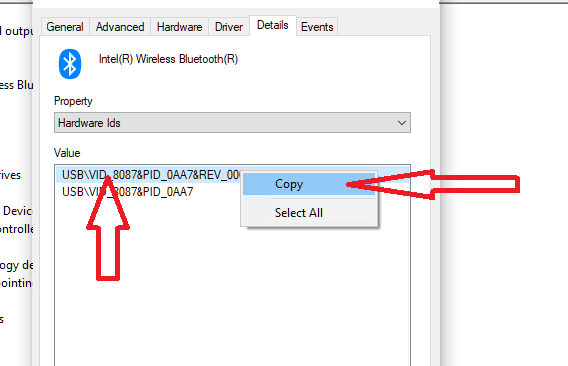
• अब आपके सामने जो स्क्रीन ओपन हुई है , उसमे Details में click करे। इसके बाद आप Property में जाये तथा ‘Hardware ids’ पर क्लिक करे। जो भी पहली Details आये उसे copy कर लीजिये।
• अब आपको अपने कंप्यूटर के गूगल सर्च में जाकर इस कॉपी डिटेल्स को पेस्ट करना होगा तथा Enter दबाना होगा। इसके लिए आपका कंप्यूटर इंटरनेट से जुड़ा होना चाहिए। गूगल सर्च में जो भी पहला ऑप्शन आये उस पर क्लिक कीजिये। अब आप जिस पेज पर पहुंचोगे , वहां से आप अपने कंप्यूटर के लिए updated उपलब्ध Driver डाउनलोड करेंगे। इस डाउनलोड किये अपडेटेड Driver को कहीं सेव कर ले।
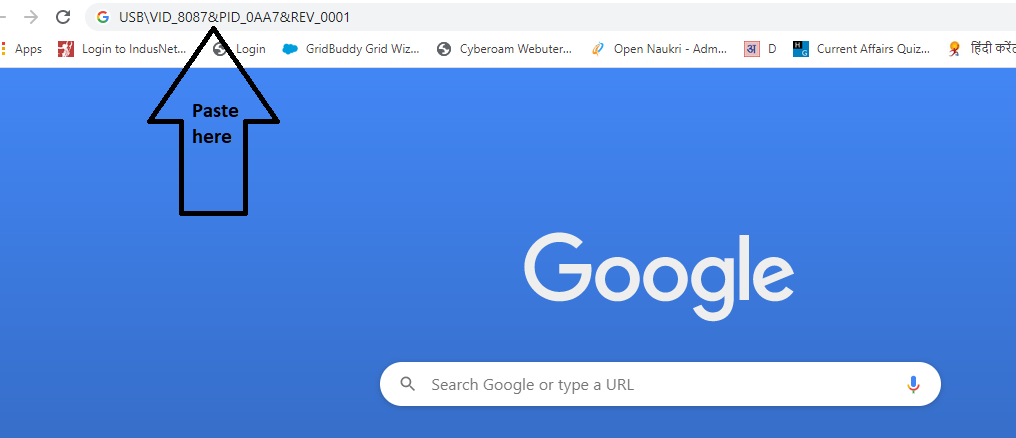
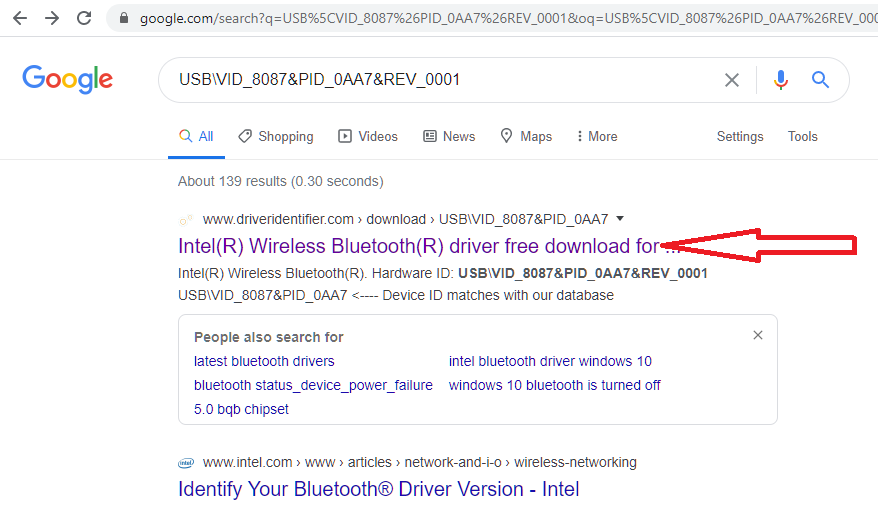

• अब आपको अपने कंप्यूटर के Control panel में जाकर, Program & Feature में क्लिक करना होगा। अब आपको old bluetooth को यहाँ से uninstall करना पड़ेगा।
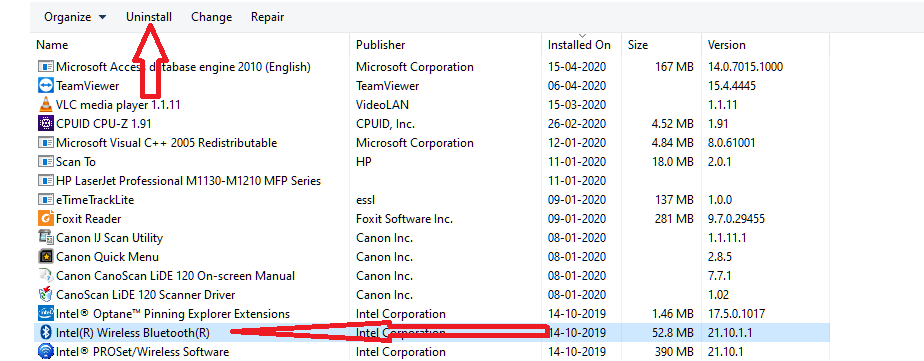
• अंत में आपको डाउनलोड किये गए Bluetooth Driver को अपने कंप्यूटर में Install करना होगा। एक बार ये आपके कंप्यूटर में Install हो जाये , उसके बाद आप अपना कंप्यूटर रीस्टार्ट करे। इस प्रोसेस के बाद आपका Bluetooth आसानी से कनेक्ट हो जायेगा।
चलते चलते
दोस्तों हमारा प्रयास रहता है आप तक कंप्यूटर से सम्बंधित समस्याओ का सरल और सटीक समाधान पहुंचाया जाये। हम हर संभव अपना सर्वश्रेठ देने का प्रयास करते हैं। कंप्यूटर से सम्बंधित छोटी-बड़ी समस्याओं और देश-दुनिया तथा करियर सम्बन्धी लेखो के लिए हमारी साइट से जुड़े रहिये, धन्यवाद।